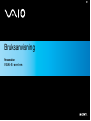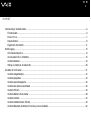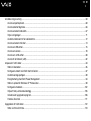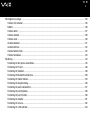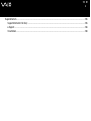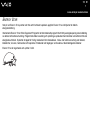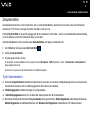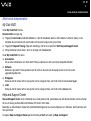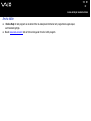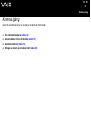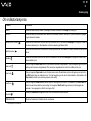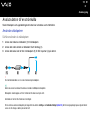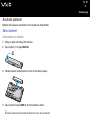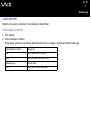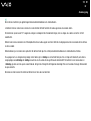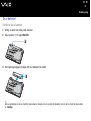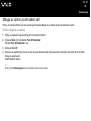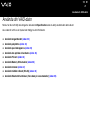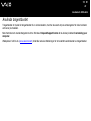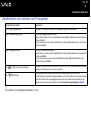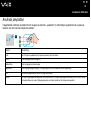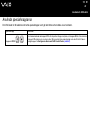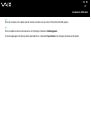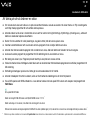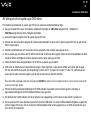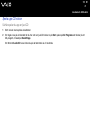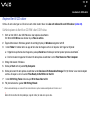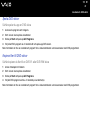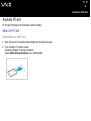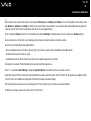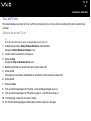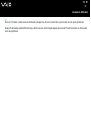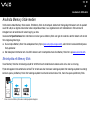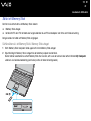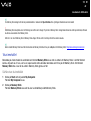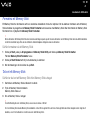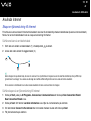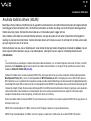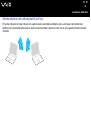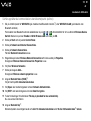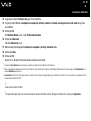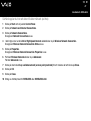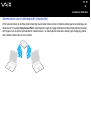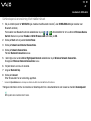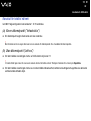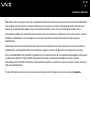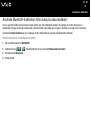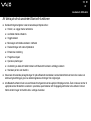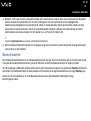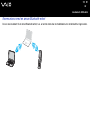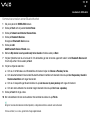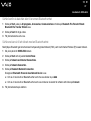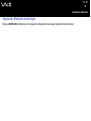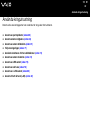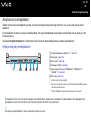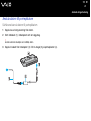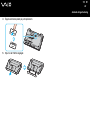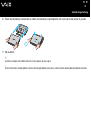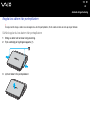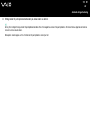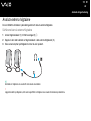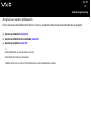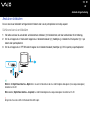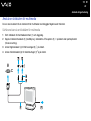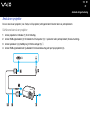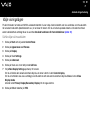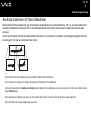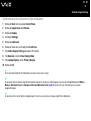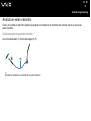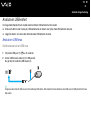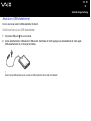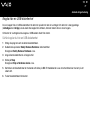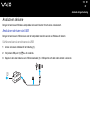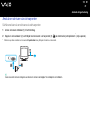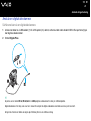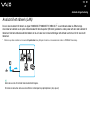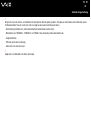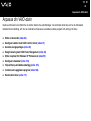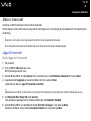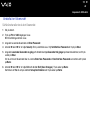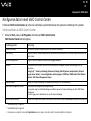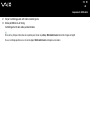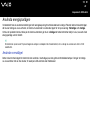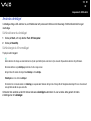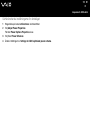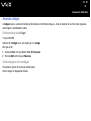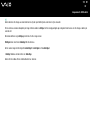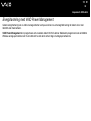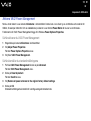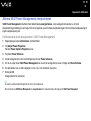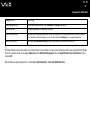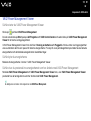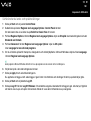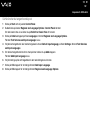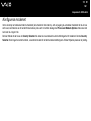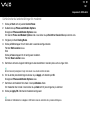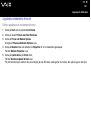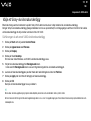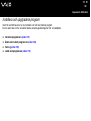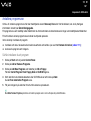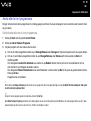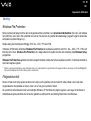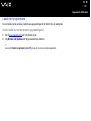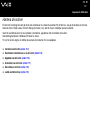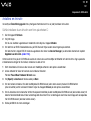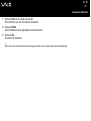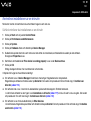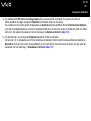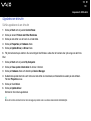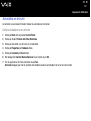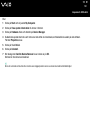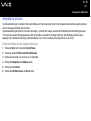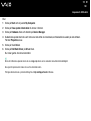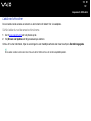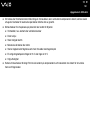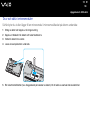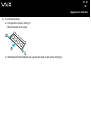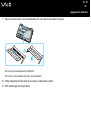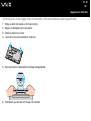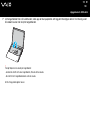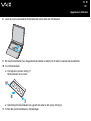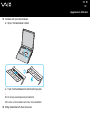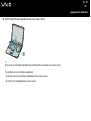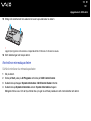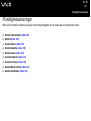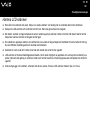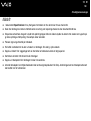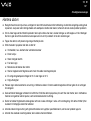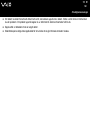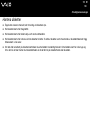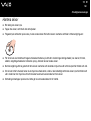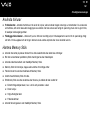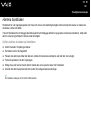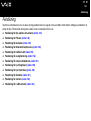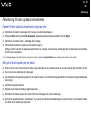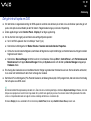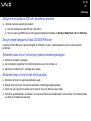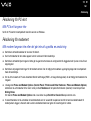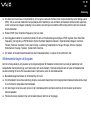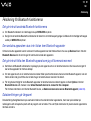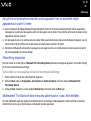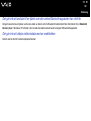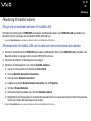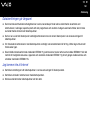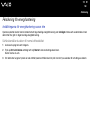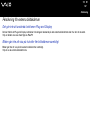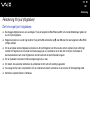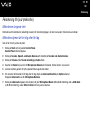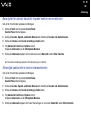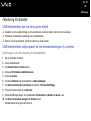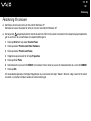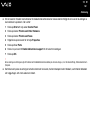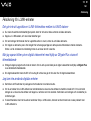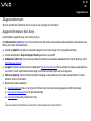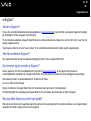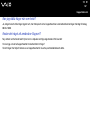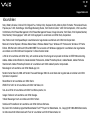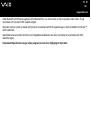2
nN
Innehåll
Innan du börjar använda datorn ...............................................................................................................................................6
För kännedom....................................................................................................................................................................6
E
NERGY STAR .....................................................................................................................................................................7
Dokumentation...................................................................................................................................................................8
Ergonomisk information ...................................................................................................................................................11
Komma igång .........................................................................................................................................................................13
Om indikatorlamporna......................................................................................................................................................14
Ansluta datorn till en strömkälla .......................................................................................................................................15
Använda batteriet.............................................................................................................................................................16
Stänga av datorn på ett säkert sätt ..................................................................................................................................20
Använda din VAIO-dator ........................................................................................................................................................21
Använda tangentbordet....................................................................................................................................................22
Använda pekplattan .........................................................................................................................................................24
Använda specialknapparna..............................................................................................................................................25
Använda den optiska skivenheten ...................................................................................................................................26
Använda PC-kort..............................................................................................................................................................34
Använda Memory Stick-medier........................................................................................................................................38
Använda Internet..............................................................................................................................................................42
Använda trådlöst nätverk (WLAN)....................................................................................................................................43
Använda Bluetooth-funktionen (finns bara på vissa modeller).........................................................................................52

3
nN
Använda kringutrustning ........................................................................................................................................................59
Ansluta en portreplikator ..................................................................................................................................................60
Ansluta externa högtalare ................................................................................................................................................66
Ansluta en extern bildskärm.............................................................................................................................................67
Välja visningslägen ..........................................................................................................................................................71
Använda funktionen för flera bildskärmar.........................................................................................................................72
Ansluta en extern mikrofon ..............................................................................................................................................74
Ansluta en USB-enhet......................................................................................................................................................75
Ansluta en skrivare...........................................................................................................................................................78
Ansluta en i.LINK-enhet ...................................................................................................................................................80
Ansluta till ett nätverk (LAN).............................................................................................................................................82
Anpassa din VAIO-dator ........................................................................................................................................................84
Ställa in lösenordet...........................................................................................................................................................85
Konfigurera datorn med VAIO Control Center .................................................................................................................87
Använda energisparlägen ................................................................................................................................................89
Energihantering med VAIO Power Management.............................................................................................................94
Ställa in språket för Windows XP Professional ................................................................................................................99
Konfigurera modemet.....................................................................................................................................................102
Välja ett Sony-skrivbordsunderlägg ...............................................................................................................................105
Installera och uppgradera program ................................................................................................................................106
Hantera drivrutiner .........................................................................................................................................................111
Uppgradera din VAIO-dator .................................................................................................................................................122
Sätta i och ta bort minne ................................................................................................................................................123

4
nN
Försiktighetsanvisningar ......................................................................................................................................................134
Hantera LCD-skärmen ...................................................................................................................................................135
Nätdrift............................................................................................................................................................................136
Hantera datorn ...............................................................................................................................................................137
Hantera disketter............................................................................................................................................................139
Hantera skivor................................................................................................................................................................140
Använda batteriet...........................................................................................................................................................141
Använda hörlurar............................................................................................................................................................142
Hantera Memory Stick....................................................................................................................................................142
Hantera hårddisken........................................................................................................................................................143
Felsökning............................................................................................................................................................................144
Felsökning för den optiska skivenheten .........................................................................................................................145
Felsökning för PC-kort ...................................................................................................................................................148
Felsökning för modemet.................................................................................................................................................148
Felsökning för Bluetooth-funktionerna ...........................................................................................................................150
Felsökning för trådlöst nätverk.......................................................................................................................................153
Felsökning för energihantering.......................................................................................................................................156
Felsökning för externa bildskärmar................................................................................................................................157
Felsökning för ljud (högtalare)........................................................................................................................................158
Felsökning för ljud (mikrofon).........................................................................................................................................159
Felsökning för disketter ..................................................................................................................................................161
Felsökning för skrivare ...................................................................................................................................................162
Felsökning för i.LINK-enheter ........................................................................................................................................164

5
nN
Supportalternativ ..................................................................................................................................................................165
Supportinformation från Sony ........................................................................................................................................165
e-Support .......................................................................................................................................................................166
Varumärken....................................................................................................................................................................168

6
nN
Innan du börjar använda datorn
Innan du börjar använda datorn
Tack för att du har valt en Sony VAIO
®
, och välkommen till den elektroniska användarhandboken. Sony har kombinerat
marknadsledande teknik för ljud, bild, databehandling och kommunikation för att skapa en dator av teknisk toppklass.
För kännedom
© 2005 Sony Corporation. Med ensamrätt.
Det är förbjudet att utan föregående skriftligt tillstånd kopiera eller översätta denna handbok och de program som beskrivs häri,
likaså att reducera dem till maskinläsbar form.
Sony Corporation ger inga garantier avseende denna handbok, programvaran eller annan information som finns häri,
och friskriver sig härmed uttryckligen från eventuella underförstådda garantier om säljbarhet eller lämplighet för specifika
ändamål avseende denna handbok, programvaran eller annan sådan information. Sony Corporation bär inte under några
omständigheter ansvar för skador av oavsiktlig, indirekt eller speciell art, oaktat om sådana skador grundar sig på avtalsbrott
eller annan förseelse, och uppstår på grund av eller i samband med, denna handbok, programvaran eller annan information häri,
eller användning av dessa.
I denna handbok har märkena ™ och ® utelämnats.
Sony Corporation förbehåller sig rätten att när som helst och utan föregående meddelande modifiera denna handbok och
informationen häri. Programvaran som beskrivs häri regleras av villkoren i ett separat licensavtal för användare.
Observera att bilderna i denna handbok inte nödvändigtvis överensstämmer med din modell. I det separata
dokumentetet Specifications finns information om konfigurationen för din VAIO-dator.

7
nN
Innan du börjar använda datorn
ENERGY STAR
Sony är en ENERGY STAR-partner och har sett till att denna produkt uppfyller ENERGY STAR-riktlinjerna för effektiv
energianvändning.
International E
NERGY STAR Office Equipment Program är ett internationellt program för att främja energibesparing vid användning
av datorer och kontorsutrustning. Programmet stöder utveckling och spridning av produkter med funktioner som effektivt minskar
energikonsumtionen. Systemet är öppet för frivillig medverkan från rörelseidkare. I fokus står kontorsutrustning som datorer,
bildskärmar, skrivare, faxmaskiner och kopiatorer. Standarder och logotyper ser likadana ut bland deltagande nationer.
E
NERGY STAR är registrerad som symbol i USA.

8
nN
Innan du börjar använda datorn
Dokumentation
Dokumentationen består av tryckt information, och av användarhandböcker i elektronisk form som du läser på VAIO-datorn.
Guiderna är i PDF-format, vilket gör dem lätta att bläddra i och skriva ut.
Portalen My Club VAIO är en perfekt utgångspunkt för att använda din VAIO-dator – där får du en heltäckande sammanfattning
av allt du behöver veta för att få maximalt utbyte av din dator.
Användarhandböckerna finns samlade under Documentation som öppnas på följande sätt:
1 Gå till Start och klicka på ikonen My Club VAIO .
2 Klicka på Documentation.
3 Välj den guide som du vill läsa.
Du kan bläddra i användarhandböckerna för hand genom att gå till My Computer > VAIO (C:) (datorns C-enhet) > Documentation > Documentation och
öppna mappen för ditt språk.
Det kan finnas en separat skiva för dokumentationen till medföljande program.
Tryckt dokumentation
❑ Dokumentet Specifications innehåller en tabell över tekniska data, en lista över medföljande programvara, en översikt över
alla kontroller och portar och en inställningsguide för VAIO-datorn (på baksidan).
❑ Felsökningsguiden innehåller lösningar på vanliga problem.
❑ I Återställningsguiden beskrivs hur du återställer datorsystemet om det skulle behövas.
❑ Broschyrer med följande information: Sony Guarantee (Sonys garantivillkor), Safety Regulations (säkerhetsbestämmelser)
Modem Regulations (modembestämmelser) och Wireless LAN Regulations (bestämmelser för trådlösa nätverk).

9
nN
Innan du börjar använda datorn
Elektronisk dokumentation
My Club VAIO
Under My Club VAIO hittar du:
Documentation som ger dig:
❑ Tillgång till User Guide (användarhandboken). I den här handboken beskrivs VAIO-datorns funktioner i detalj, hur du
använder dessa funktioner och på ett säkert sätt ansluter kringutrustning, med mera.
❑ Tillgång till Help and Training (Hjälp och utbildning). Det här är en portal för VAIO Help and Support Center.
❑ Viktig information om din dator, i form av varningar och meddelanden.
Under My Club VAIO finns även:
❑ Accessories
Vill du utöka funktionerna i din VAIO-dator? Klicka på denna ikon och ta en titt på kompatibla tillbehör.
❑ Software
Känner du dig kreativ? Klicka på denna ikon för att få en översikt över dina program och ta en titt på våra
uppgraderingsalternativ.
❑ Wallpapers
Klicka på den här ikonen och ta reda på mer om de vanligaste Sony- och Club VAIO-skrivbordsunderläggen.
❑ Links
Klicka på den här ikonen och ta reda på mer om de vanligaste Sony- och Club VAIO-webbplatserna.
Help and Support Center
Help and Support Center är en omfattande resurs med praktiska råd, självstudiekurser och demonstrationer som du utnyttjar
när du vill lära dig använda Microsoft Windows XP och din VAIO-dator.
Med hjälp av sökfunktionen, indexet och innehållsförteckningen kan du visa alla hjälpresurser i Windows, bland annat de som
finns på internet.
Du öppnar Help and Support Center genom att klicka på Start och sedan på Help and Support.

11
nN
Innan du börjar använda datorn
Ergonomisk information
Du kommer förmodligen att använda din bärbara dator i flera olika miljöer. Tänk på följande ergonomiska faktorer vid både fasta
och bärbara arbetsstationer:
❑ Datorns position – Placera datorn direkt framför dig (1). Håll underarmarna vågrätt (2) med handlederna i ett neutralt,
bekvämt läge (3) när du använder tangentbordet, pekplattan eller den externa musen. Låt överarmarna hänga ned längs med
sidorna på ett naturligt sätt. Ta pauser med jämna mellanrum då du arbetar med datorn. Alltför mycket datoranvändning kan
orsaka spänningar i muskler och senor.
❑ Möbler och hållning – Använd en stol med gott stöd för ryggen. Justera stolen så att dina fötter vilar plant mot golvet.
Ett fotstöd kan göra det bekvämare i vissa fall. Sitt avslappnat och upprätt och undvik att kuta med ryggen eller att luta dig
för långt bakåt.

12
nN
Innan du börjar använda datorn
❑ Vinkel på datorskärmen – Skärmen är ställbar - pröva dig fram tills du hittar rätt vinkel. Genom att vinkla skärmen rätt kan
du minimera risken för ansträngda ögon och muskler. Justera även skärmens ljusstyrka.
❑ Belysning – Välj en plats där ljuset från fönster och lampor inte ger upphov till irriterande reflexer i skärmen. Använd indirekt
ljussättning för att undvika ljusa fläckar på skärmen. Du kan också köpa tillbehör till skärmen som minskar irriterande reflexer
på skärmen. Korrekt ljussättning skapar en bekvämare och mer effektiv arbetsmiljö.
❑ Placering av separat bildskärm – Placera eventuell separat bildskärm på bekvämt avstånd för ögonen. Se till att skärmen
är i ögonhöjd eller aningen lägre när du sitter framför den.

14
nN
Komma igång
Om indikatorlamporna
Indikator Funktioner
Ström 1 Tänds när datorn slås på, blinkar i vänteläge och släcks när datorn är i viloläge eller stängs av.
Batteri e Tänds när datorn körs med batterikraft, blinkar när strömmen i batteriet håller på att ta slut och blinkar två gånger
i taget när batteriet laddas.
Memory Stick Pro/Duo
Tänds när information läses från eller skrivs på ett Memory Stick. (Aktivera inte vänteläget och stäng inte av datorn
när denna indikator lyser.) När indikatorn är släckt används inget Memory Stick.
Optisk skivenhet
Tänds när information läses från eller skrivs till den optiska skivan. När indikatorn är släckt används inte den optiska
skivan.
Hårddisk
Tänds när information läses från eller skrivs till hårddisken. Aktivera inte vänteläget och stäng inte av datorn när
denna indikator lyser.
Num Lock
Tryck på tangenten Num Lock om du vill aktivera det numeriska tangentbordet. Tryck på tangenten igen om du vill
inaktivera det numeriska tangentbordet. Det numeriska tangentbordet är inaktivt när indikatorn inte lyser.
Caps Lock
Tryck på tangenten Caps Lock om du vill skriva med versaler. De bokstäver du skriver blir gemener om du håller
ned Skift under tiden som indikatorn lyser. Tryck på tangenten igen om du vill släcka indikatorn. När indikatorn för
Caps Lock har släckts kan du skriva gemener som vanligt.
Scroll Lock
Tryck på tangenten Scroll Lock om du vill ändra hur rullning sker på skärmen. När indikatorn för Scroll Lock har
släckts kan du rulla på skärmen som vanligt. Hur tangenten Scroll Lock fungerar beror på vilket program du
använder. I vissa program har Scroll Lock ingen effekt.
Bluetooth
*
Tänds när WIRELESS-omkopplaren vrids till ON och Bluetooth-teknik aktiveras.
WIRELESS LAN Tänds när funktionen för trådlöst nätverk är aktiverad.
* Finns bara på vissa modeller.

15
nN
Komma igång
Ansluta datorn till en strömkälla
Såväl nätadapter som uppladdningsbart batteri kan användas som strömkällor.
Använda nätadaptern
Så här använder du nätadaptern
1 Anslut ena änden av nätkabeln (1) till nätadaptern.
2 Anslut den andra änden av nätkabeln till ett nätuttag (2).
3 Anslut den kabel som är fäst i nätadaptern (3) till DC In-porten (4) på datorn.
!
Hur likströmskontakten ser ut varierar beroende på nätadaptern.
Datorn ska endast användas tillsammans med den medföljande nätadaptern.
Nätadaptern måste kopplas ur för att strömmen till datorn ska brytas helt.
Kontrollera att det är lätt att komma åt nätuttaget.
Om du inte ska använda nätadaptern på länge ställer du datorn i viloläge. Läs Använda viloläget (sidan 92). Det här energisparläget sparar dig den tid det
annars tar att stänga av datorn på normalt sätt.

16
nN
Komma igång
Använda batteriet
Batteriet som levereras med datorn är inte fulladdat vid inköpstillfället.
Sätta i batteriet
Så här sätter du i batteriet
1 Stäng av datorn och stäng LCD-skärmen.
2 Skjut spärren (1) till läget UNLOCK.
3 Placera batteriet i batterifacket och se till att det klickar på plats.
4 Skjut spärren till läget LOCK för att säkra batteriet i datorn.
När datorn är direkt ansluten till elnätet med ett batteri isatt drivs den med nätström.

17
nN
Komma igång
Ladda batteriet
Batteriet som levereras med datorn är inte fulladdat vid inköpstillfället.
Så här laddar du batteriet
1 Sätt i batteriet.
2 Anslut nätadaptern till datorn.
Datorn laddar automatiskt upp batteriet (batteriindikatorn blinkar två gånger i taget medan batteriet laddas upp).
Batteriindikatorns tillstånd Betyder att
Tänd Datorn drivs av ström från batteriet.
Blinkar Strömmen i batteriet håller på att ta slut.
Dubbelblinkningar Batteriet laddas.
Släckt Datorn drivs av ström från nätuttaget.

18
nN
Komma igång
När strömmen i batteriet är på upphällningen blinkar både batteriindikatorn och strömindikatorn.
Låt batteriet sitta kvar i datorn även när den drivs med nätström. Batteriet fortsätter att laddas upp medan du använder datorn.
Om batterinivån sjunker under 10 % kopplar du antingen in nätadaptern för att ladda batteriet igen, eller så stänger du av datorn och sätter i ett fullt
laddat batteri.
Batteriet som levereras med datorn är ett litiumjonbatteri och kan laddas upp när som helst. Batteriets livslängd påverkas inte om du laddar det när det bara
är delvis urladdat.
Batteriindikatorn lyser när datorn drivs på batteri. När batteriet håller på att ta slut börjar både batteriindikatorn och strömindikatorn att blinka.
Vissa program och viss kringutrustning medger inte att datorn går in i viloläge ens när batteriet håller på att ta slut. Spara ditt arbete ofta, och aktivera
energisparlägen som vänteläge eller viloläge manuellt om du vill undvika att data går förlorade vid batteridrift. Om batteriet tar slut medan datorn är
i vänteläge, går data som inte sparats undan förlorade. Det går inte att återgå till det föregående arbetsläget. Om du vill undvika att data går förlorade bör
du spara data ofta.
När datorn är direkt ansluten till elnätet med ett batteri isatt drivs den med nätström.

19
nN
Komma igång
Ta ut batteriet
Så här tar du ut batteriet
1 Stäng av datorn och stäng LCD-skärmen.
2 Skjut spärren (1) till läget UNLOCK.
3 Håll frigöringsreglaget (2) öppet och ta ut batteriet från datorn.
Data kan gå förlorade om du tar ut batteriet medan datorn är påslagen men inte ansluten till nätadaptern, eller om du tar ut batteriet medan datorn
är i vänteläge.

20
nN
Komma igång
Stänga av datorn på ett säkert sätt
Om du vill undvika att data som inte sparats går förlorade stänger du av datorn enligt instruktionerna nedan.
Så här stänger du av datorn
1 Stäng av eventuell kringutrustning som är ansluten till datorn.
2 Klicka på Start, och välj därefter Turn Off Computer.
Fönstret Turn Off Computer visas.
3 Klicka på Turn Off.
4 Svara på de uppmaningar som visas om att spara dokument eller tänka på andra användare, och vänta på att din dator
stängs av automatiskt.
Strömindikatorn släcks.
Se den tryckta Felsökningsguiden om du har problem med att stänga av datorn.
Sidan laddas...
Sidan laddas...
Sidan laddas...
Sidan laddas...
Sidan laddas...
Sidan laddas...
Sidan laddas...
Sidan laddas...
Sidan laddas...
Sidan laddas...
Sidan laddas...
Sidan laddas...
Sidan laddas...
Sidan laddas...
Sidan laddas...
Sidan laddas...
Sidan laddas...
Sidan laddas...
Sidan laddas...
Sidan laddas...
Sidan laddas...
Sidan laddas...
Sidan laddas...
Sidan laddas...
Sidan laddas...
Sidan laddas...
Sidan laddas...
Sidan laddas...
Sidan laddas...
Sidan laddas...
Sidan laddas...
Sidan laddas...
Sidan laddas...
Sidan laddas...
Sidan laddas...
Sidan laddas...
Sidan laddas...
Sidan laddas...
Sidan laddas...
Sidan laddas...
Sidan laddas...
Sidan laddas...
Sidan laddas...
Sidan laddas...
Sidan laddas...
Sidan laddas...
Sidan laddas...
Sidan laddas...
Sidan laddas...
Sidan laddas...
Sidan laddas...
Sidan laddas...
Sidan laddas...
Sidan laddas...
Sidan laddas...
Sidan laddas...
Sidan laddas...
Sidan laddas...
Sidan laddas...
Sidan laddas...
Sidan laddas...
Sidan laddas...
Sidan laddas...
Sidan laddas...
Sidan laddas...
Sidan laddas...
Sidan laddas...
Sidan laddas...
Sidan laddas...
Sidan laddas...
Sidan laddas...
Sidan laddas...
Sidan laddas...
Sidan laddas...
Sidan laddas...
Sidan laddas...
Sidan laddas...
Sidan laddas...
Sidan laddas...
Sidan laddas...
Sidan laddas...
Sidan laddas...
Sidan laddas...
Sidan laddas...
Sidan laddas...
Sidan laddas...
Sidan laddas...
Sidan laddas...
Sidan laddas...
Sidan laddas...
Sidan laddas...
Sidan laddas...
Sidan laddas...
Sidan laddas...
Sidan laddas...
Sidan laddas...
Sidan laddas...
Sidan laddas...
Sidan laddas...
Sidan laddas...
Sidan laddas...
Sidan laddas...
Sidan laddas...
Sidan laddas...
Sidan laddas...
Sidan laddas...
Sidan laddas...
Sidan laddas...
Sidan laddas...
Sidan laddas...
Sidan laddas...
Sidan laddas...
Sidan laddas...
Sidan laddas...
Sidan laddas...
Sidan laddas...
Sidan laddas...
Sidan laddas...
Sidan laddas...
Sidan laddas...
Sidan laddas...
Sidan laddas...
Sidan laddas...
Sidan laddas...
Sidan laddas...
Sidan laddas...
Sidan laddas...
Sidan laddas...
Sidan laddas...
Sidan laddas...
Sidan laddas...
Sidan laddas...
Sidan laddas...
Sidan laddas...
Sidan laddas...
Sidan laddas...
Sidan laddas...
Sidan laddas...
Sidan laddas...
Sidan laddas...
Sidan laddas...
Sidan laddas...
Sidan laddas...
Sidan laddas...
Sidan laddas...
Sidan laddas...
Sidan laddas...
Sidan laddas...
Sidan laddas...
-
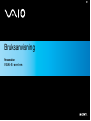 1
1
-
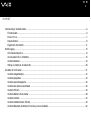 2
2
-
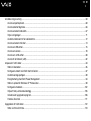 3
3
-
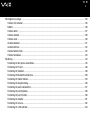 4
4
-
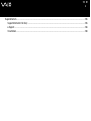 5
5
-
 6
6
-
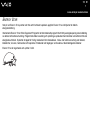 7
7
-
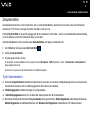 8
8
-
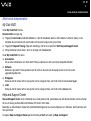 9
9
-
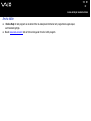 10
10
-
 11
11
-
 12
12
-
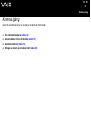 13
13
-
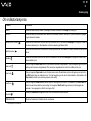 14
14
-
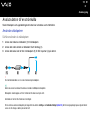 15
15
-
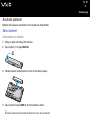 16
16
-
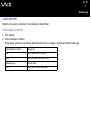 17
17
-
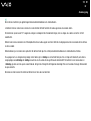 18
18
-
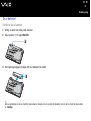 19
19
-
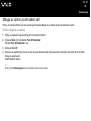 20
20
-
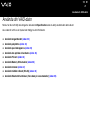 21
21
-
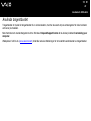 22
22
-
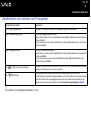 23
23
-
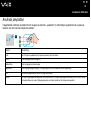 24
24
-
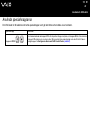 25
25
-
 26
26
-
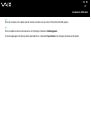 27
27
-
 28
28
-
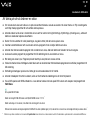 29
29
-
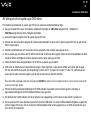 30
30
-
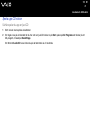 31
31
-
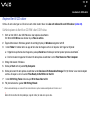 32
32
-
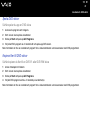 33
33
-
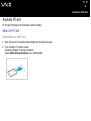 34
34
-
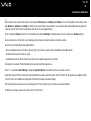 35
35
-
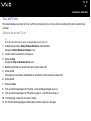 36
36
-
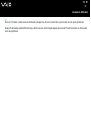 37
37
-
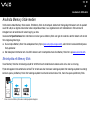 38
38
-
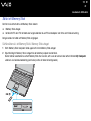 39
39
-
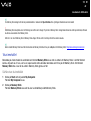 40
40
-
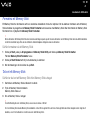 41
41
-
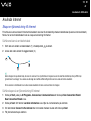 42
42
-
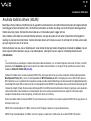 43
43
-
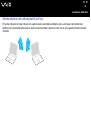 44
44
-
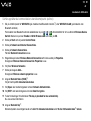 45
45
-
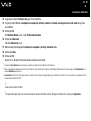 46
46
-
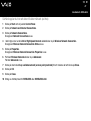 47
47
-
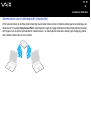 48
48
-
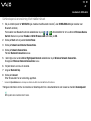 49
49
-
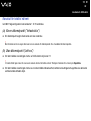 50
50
-
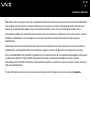 51
51
-
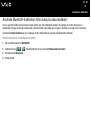 52
52
-
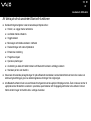 53
53
-
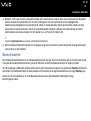 54
54
-
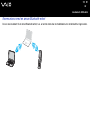 55
55
-
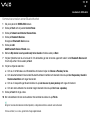 56
56
-
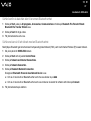 57
57
-
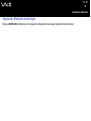 58
58
-
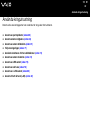 59
59
-
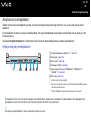 60
60
-
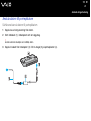 61
61
-
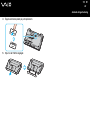 62
62
-
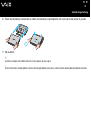 63
63
-
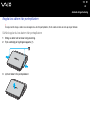 64
64
-
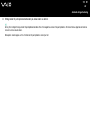 65
65
-
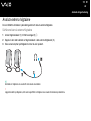 66
66
-
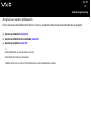 67
67
-
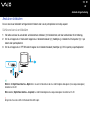 68
68
-
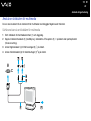 69
69
-
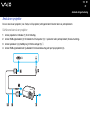 70
70
-
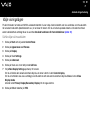 71
71
-
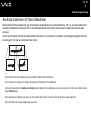 72
72
-
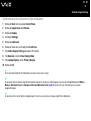 73
73
-
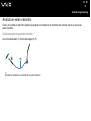 74
74
-
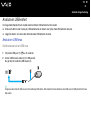 75
75
-
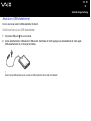 76
76
-
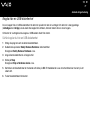 77
77
-
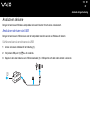 78
78
-
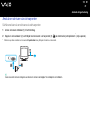 79
79
-
 80
80
-
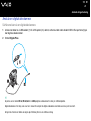 81
81
-
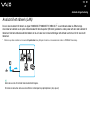 82
82
-
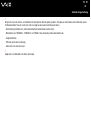 83
83
-
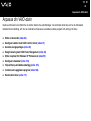 84
84
-
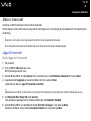 85
85
-
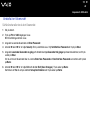 86
86
-
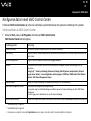 87
87
-
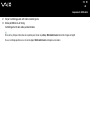 88
88
-
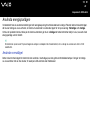 89
89
-
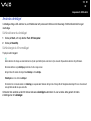 90
90
-
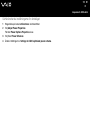 91
91
-
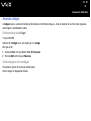 92
92
-
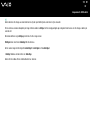 93
93
-
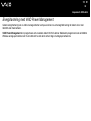 94
94
-
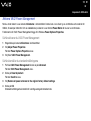 95
95
-
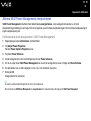 96
96
-
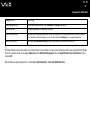 97
97
-
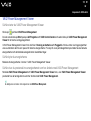 98
98
-
 99
99
-
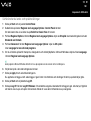 100
100
-
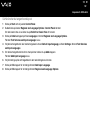 101
101
-
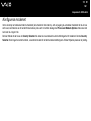 102
102
-
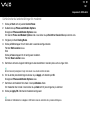 103
103
-
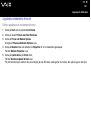 104
104
-
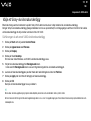 105
105
-
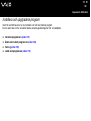 106
106
-
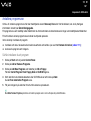 107
107
-
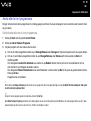 108
108
-
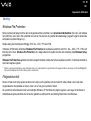 109
109
-
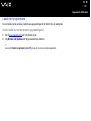 110
110
-
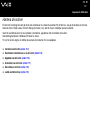 111
111
-
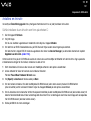 112
112
-
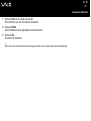 113
113
-
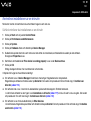 114
114
-
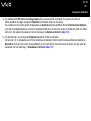 115
115
-
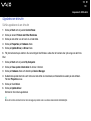 116
116
-
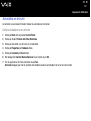 117
117
-
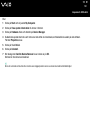 118
118
-
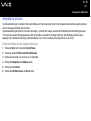 119
119
-
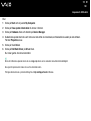 120
120
-
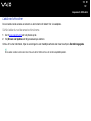 121
121
-
 122
122
-
 123
123
-
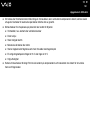 124
124
-
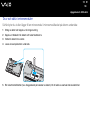 125
125
-
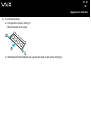 126
126
-
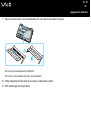 127
127
-
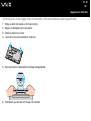 128
128
-
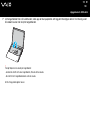 129
129
-
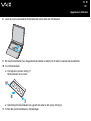 130
130
-
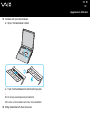 131
131
-
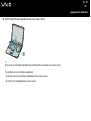 132
132
-
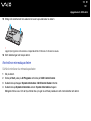 133
133
-
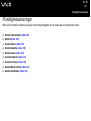 134
134
-
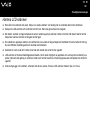 135
135
-
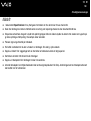 136
136
-
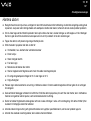 137
137
-
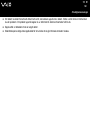 138
138
-
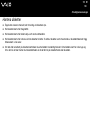 139
139
-
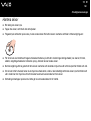 140
140
-
 141
141
-
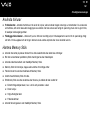 142
142
-
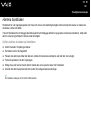 143
143
-
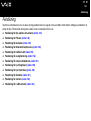 144
144
-
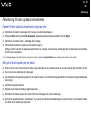 145
145
-
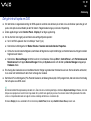 146
146
-
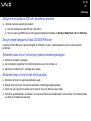 147
147
-
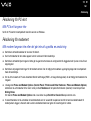 148
148
-
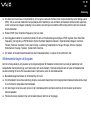 149
149
-
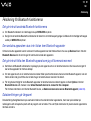 150
150
-
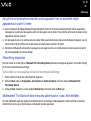 151
151
-
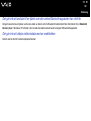 152
152
-
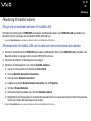 153
153
-
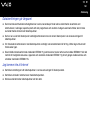 154
154
-
 155
155
-
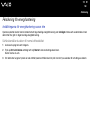 156
156
-
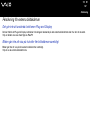 157
157
-
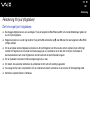 158
158
-
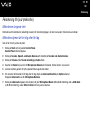 159
159
-
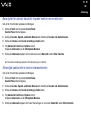 160
160
-
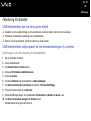 161
161
-
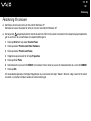 162
162
-
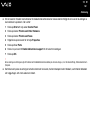 163
163
-
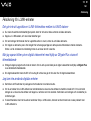 164
164
-
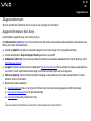 165
165
-
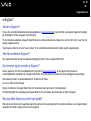 166
166
-
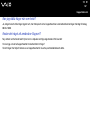 167
167
-
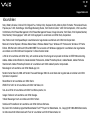 168
168
-
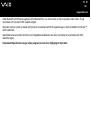 169
169
Sony VGN-S4XRP Bruksanvisning
- Typ
- Bruksanvisning